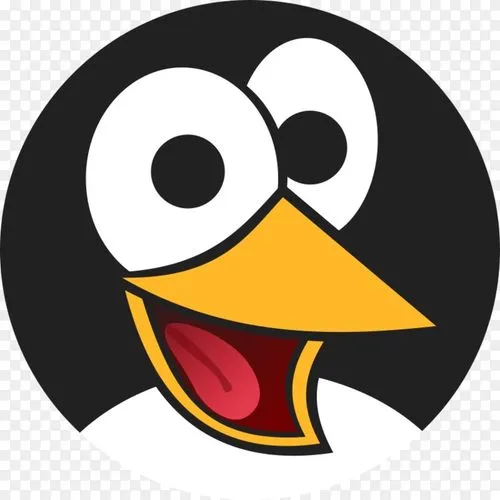安装环境和官方安装文档
安装环境:CentOS 7.6
官方安装文档:Install Docker Engine | Docker Documentation
CentOS安装Docker:Install Docker Engine on CentOS | Docker Documentation
DockerHub地址:https://hub.docker.com
安装Docker
卸载旧的版本
1
2
3
4
5
6
7
8
| sudo yum remove docker \
docker-client \
docker-client-latest \
docker-common \
docker-latest \
docker-latest-logrotate \
docker-logrotate \
docker-engine
|
安装Docker所需要的包
1
2
3
4
5
| sudo yum install -y yum-utils
sudo yum-config-manager \
--add-repo \
https://download.docker.com/linux/centos/docker-ce.repo
|
设置Docker镜像的仓库
yum中默认的Docker镜像地址是国外的,我们换成国内阿里云镜像,快一些
1
2
3
| yum-config-manager \
--add-repo \
http://mirrors.aliyun.com/docker-ce/linux/centos/docker-ce.repo
|
更新yum软件包索引
安装Docker Engine
docker-ce为社区版,docker-ee为企业版,这里我们安装docker-ce社区版
第一种方式:直接安装Docker最新版本
1
| sudo yum install docker-ce docker-ce-cli containerd.io docker-compose-plugin
|
第二种方式:安装某一个具体版本
列出可安装的Docker版本
1
| yum list docker-ce --showduplicates | sort -r
|
安装具体的Docker版本
<VERSION_STRING>为具体的版本,如18.09.1
1
| sudo yum install docker-ce-<VERSION_STRING> docker-ce-cli-<VERSION_STRING> containerd.io docker-compose-plugin
|
启动docker
1
| sudo systemctl start docker
|
跑hello-world镜像验证Docker是否安装成功
1
| sudo docker run hello-world
|
配置阿里云镜像加速
1
2
3
4
5
6
7
8
| sudo mkdir -p /etc/docker
sudo tee /etc/docker/daemon.json <<-'EOF'
{
"registry-mirrors": ["https://zzivs67e.mirror.aliyuncs.com"]
}
EOF
sudo systemctl daemon-reload
sudo systemctl restart docker
|
附:彻底卸载Docker
1
2
3
4
5
| sudo yum remove docker-ce docker-ce-cli containerd.io docker-compose-plugin
sudo rm -rf /var/lib/docker
sudo rm -rf /var/lib/containerd
|